อัปโหลด จัดการ และใช้รูปภาพ ไฟล์ และวิดีโอในเนื้อหาออนไลน์
สำคัญ
Dynamics 365 Customer Insights - Journeys อาจถ่ายโอนข้อมูลลูกค้านอกที่ตั้งทางภูมิศาสตร์ของ Azure ที่เลือก เมื่อใช้คุณลักษณะต่อไปนี้ที่ใช้ Azure CDN (เครือข่ายการให้บริการเนื้อหา) เพื่อดำเนินการทั่วโลก:
คุณยังสามารถดําเนินการแคมเปญการตลาดโดยไม่ต้องใช้คุณลักษณะดังกล่าวโดยการโฮสต์แอสเซทและฟอร์มของคุณในระบบการจัดการเนื้อหาที่คุณเลือก
สินทรัพย์ที่ใช้ร่วมกันมีความสําคัญอย่างยิ่งต่อประสบการณ์ของลูกค้าที่มีความหมายและประสบความสําเร็จ ไฟล์ที่คุณใช้จะต้องพร้อมใช้งานแบบสาธารณะบนอินเทอร์เน็ตเพื่อให้อีเมลและเพจต่างๆ ของคุณสามารถเข้าถึงและแสดงผลได้ ไลบรารี Dynamics 365 Customer Insights - Journeys จัดเก็บรูปภาพ เอกสาร และวิดีโอ โฮสต์ไว้แบบสาธารณะ และให้วิธีง่ายๆ ในการค้นหาและเชื่อมโยงไปยังในขณะสร้างเนื้อหา ไลบรารีนี้ใช้ร่วมกันระหว่างการตลาดแบบเรียลไทม์และการตลาดแบบผลักออก ทำให้ง่ายต่อการอัปโหลดและใช้สินทรัพย์ในที่ที่คุณต้องการ
หมายเหตุ
รองรับประเภทไฟล์ต่อไปนี้: AVI, CS, CSS, DOC, DOCX, EPUB,GIF, JPG, JPEG, MP3, MP4, MPEG, MPG, ODP, ODS, ODT, PDF, PNG, PPT, PPTX, PS, RTF, SVG, TAR, TGZ, TXT, WMV, XLS, XLSX, XML, ZIP
คุณจะเห็นข้อความแสดงข้อผิดพลาดถ้าคุณพยายามที่จะอัปโหลดไฟล์ชนิดที่ไม่ได้รับการสนับสนุน
ขนาดไฟล์สูงสุดคือ:
- 5MB สำหรับรูปภาพ
- 32MB สำหรับเอกสาร
- 128MB สำหรับวิดีโอ
ไฟล์จะจัดเก็บไว้ในที่เก็บข้อมูล Microsoft Dataverse ขององค์กรของคุณและนับรวมกับความจุของที่เก็บข้อมูลไฟล์ของคุณ สำหรับข้อมูลเพิ่มเติมเกี่ยวกับความจุที่เก็บข้อมูล Dataverse โปรดดู ความจุที่เก็บข้อมูล Microsoft Dataverse ใหม่
เคล็ดลับ
เนื่องจากไฟล์จัดเก็บไว้ในที่เก็บข้อมูล Microsoft Dataverse ขององค์กร ตรวจสอบให้แน่ใจว่าชนิดไฟล์ที่คุณต้องการใช้ไม่ได้อยู่ในรายการนามสกุลไฟล์ที่ถูกบล็อกซึ่งอธิบายไว้ที่ แท็บทั่วไปของการตั้งค่าระบบ - Power Platform หรือรายการชนิด MIME ที่ถูกบล็อกที่อธิบายไว้ ที่นี่ โปรดทราบว่าไฟล์ SVG อยู่ในรายการนั้นตามค่าเริ่มต้น
อัปโหลดไฟล์
คุณสามารถสร้างคอลเลกชันรูปภาพ วิดีโอ และไฟล์เพื่อใช้ในภายหลังได้ หากต้องการอัปโหลดไฟล์ใหม่ ให้ไปที่ Customer Insights - Journeys > เนื้อหา > ไลบรารี แล้วเลือก สร้าง
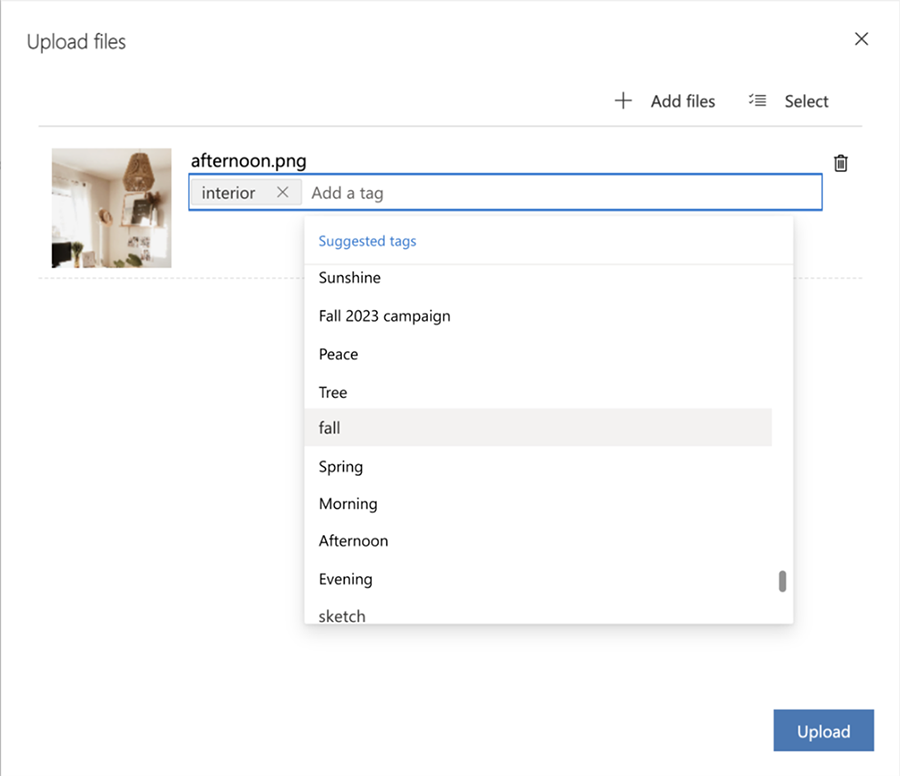
คุณสามารถเพิ่ม แท็ก ด้วยตนเองเมื่อคุณอัปโหลดไฟล์ เพื่อให้ง่ายต่อการจัดระเบียบและค้นหาในภายหลัง นอกจากนี้ เมื่อคุณอัปโหลดรูปภาพ การแท็ก AI จะสร้างแท็กเพิ่มเติมที่อธิบายรูปภาพของคุณโดยอัตโนมัติ คุณสามารถลบหรือเพิ่มแท็กได้ตลอดเวลาตามที่เห็นสมควร
แก้ไขแอสเซท
คุณสามารถดูและแก้ไขรายละเอียดแอสเซทได้อย่างง่ายดายในบานหน้าต่างด้านข้าง เลือกแอสเซทที่จะเปลี่ยนชื่อ เพิ่มแท็กและข้อความแสดงแทน และคัดลอก URL ของแอสเซท
คุณสามารถ แทนที่ สินทรัพย์ของคุณด้วยรุ่นใหม่กว่าได้ทุกเมื่อที่ต้องการ ในการแทนที่สินทรัพย์:
- เลือกภาพ
- เลือก อัปโหลดไฟล์ ในแถบคำสั่ง
- เลือกรูปภาพใหม่
- แอสเซทเวอร์ชันใหม่ปรากฏในไลบรารีแอสเซท รุ่นใหม่จะปรากฏทุกที่ที่มีการใช้งานสินทรัพย์อยู่
เคล็ดลับ
เพื่อให้แน่ใจว่าคุณเห็นเนื้อหาเวอร์ชันล่าสุดหลังจากเปลี่ยนแล้ว ให้ล้างแคชของเบราว์เซอร์และรีเฟรชหน้าต่างเบราว์เซอร์
- หากคุณเปิดสินทรัพย์ คุณจะเห็นหมายเลขรุ่น แต่คุณไม่สามารถดูรุ่นก่อนหน้าได้
ค้นหาแอสเซท
ใช้แท็บเพื่อสลับไปมาระหว่างประเภทไฟล์ เช่น รูปภาพ วิดีโอ หรือเอกสารอย่างรวดเร็ว คุณสามารถใช้แถบค้นหาที่ด้านบนเพื่อค้นหาแอสเซทตามชื่อหรือใช้ตัวกรองเพื่อค้นหาแอสเซทอย่างรวดเร็วด้วยแท็ก
ใช้รูปภาพในเนื้อหาของคุณ
หากต้องการเพิ่มรูปภาพ ให้ลากองค์ประกอบรูปภาพลงบนการออกแบบของคุณลงในตำแหน่งที่จะเป็นตัวยึดตำแหน่ง แล้วเลือกตัวยึดรูปภาพเพื่อเปิดแท็บ แก้ไขรูปภาพ ซึ่งคุณสามารถกำหนดแหล่งที่มา ข้อความแสดงแทน และลิงก์สำหรับรูปภาพได้ เลือก เลือกรูปภาพ>เรียกดูไลบรารี เพื่อค้นหาภาพที่อัปโหลดไปยัง Customer Insights - Journeys อยู่แล้ว
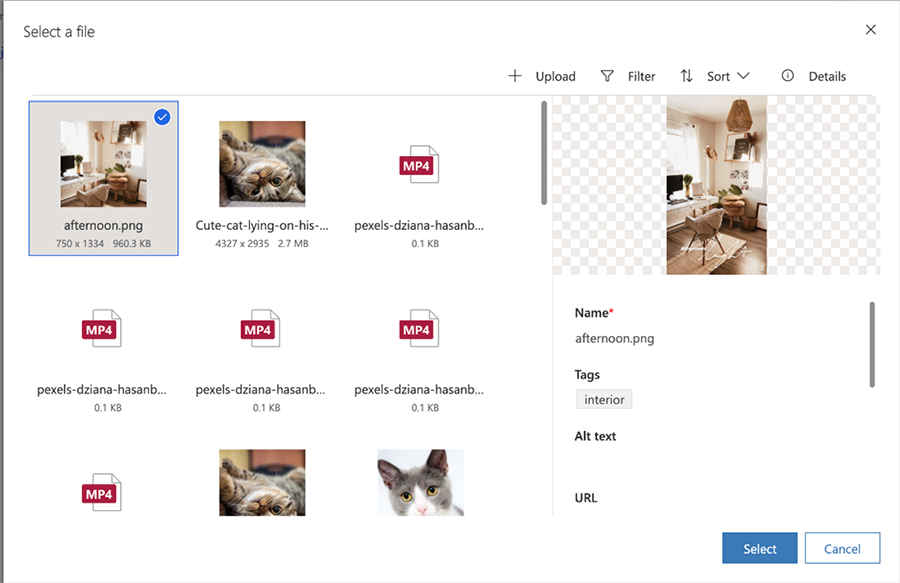
หากต้องการค้นหารูปภาพเร็วขึ้น ให้ลองใช้แถบค้นหา กรอง เพื่อค้นหาคำสำคัญเฉพาะ หากรูปภาพที่คุณต้องการไม่ได้อยู่ในคลัง เลือก +อัปโหลด เพื่อเพิ่มรูปภาพใหม่
นอกจากนี้ ผู้ช่วย Copilot จะระบุรูปภาพที่เลือกจากไลบรารีของคุณโดยอัตโนมัติ ซึ่งช่วยเสริมเนื้อหาของคุณได้ดีที่สุด เลือกรูปภาพที่ตรงกับผู้ชมของคุณอย่างรวดเร็วและง่ายดายโดยไม่ต้องเสียเวลาค้นหา
เมื่อคุณเพิ่มองค์ประกอบรูปภาพในเนื้อหาของคุณหรือต้องการ ลิงก์ไปยังไฟล์หรือวิดีโอ คุณสามารถเลือกใช้ไฟล์ที่มีอยู่แล้วในไลบรารีแอป Customer Insights - Journeys หรืออัปโหลดใหม่ หลากจากที่คุณอัปโหลดไฟล์ด้วยวิธีนี้แล้ว จะยังสามารถใช้ได้ในไลบรารีในเนื้อหาอื่นด้วย
สำคัญ
ขณะนี้คุณลักษณะคำแนะนำอัจฉริยะของผู้ช่วย Copilot อยู่ในรุ่นพรีวิว